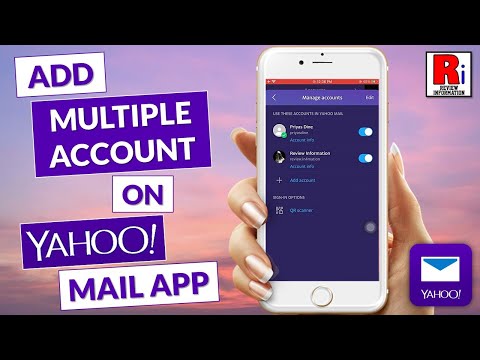Šis „wikiHow“moko, kaip pasiekti viešuosius „Outlook 2016.“aplankus. Viešieji „Outlook“aplankai yra aplankai, naudojami informacijai dalytis su didelėmis žmonių grupėmis, pvz., Visu skyriumi ar miesteliu. Viešieji aplankai turi prieigos teises, kad nustatytų, kas gali peržiūrėti, kurti ir keisti aplanko elementus.
Žingsniai
1 būdas iš 2: „Windows“

Žingsnis 1. Atidarykite „Outlook“
Tai programa, kurioje yra mėlynos plokštumos vaizdas su „O“virš voko.

Žingsnis 2. Spustelėkite ⋯
Jis yra gautųjų naršymo srities apačioje kairėje.
Jei naršymo sritis sutraukta, spustelėkite „>“, kad išplėstumėte naršymo sritį

Žingsnis 3. Spustelėkite Aplankai
Tai yra išskleidžiamajame meniu.

Žingsnis 4. Spustelėkite Viešieji aplankai
Tai bus išplėsta ir bus rodomi visi viešieji aplankai, kuriems jums suteikta prieiga.

Žingsnis 5. Spustelėkite viešą aplanką, kurį norite pasiekti
2 metodas iš 2: „Mac“

Žingsnis 1. Spustelėkite Įrankiai
Tai yra meniu juostoje viršuje.

Žingsnis 2. Spustelėkite Viešieji aplankai
Tai yra įrankių meniu.

Žingsnis 3. Spustelėkite viešą aplanką

Žingsnis 4. Spustelėkite Prenumeruoti
Jis yra šalia žalios piktogramos su „+“ženklu. Prenumeruoti aplankai rodomi naršymo srityje.

Žingsnis 5. Naršymo srityje spustelėkite aplanką
Naršymo sritis yra kairėje. Spustelėkite viešą aplanką, kad pamatytumėte to aplanko turinį.